Sodobni pametni televizorji so prehodili dolgo pot in imajo vse vrste vgrajenih zmožnosti, da zagotovijo vse od naših najljubših storitve pretakanja in videoposnetkov YouTube do video iger, videokonferenc in celo brskanja po spletu veliki, svetli televizorji.
Toda z milijoni drugih stvari, ki naši telefoni in tablični računalniki zmorejo – fotografij, videoposnetkov in aplikacij je na pretek – včasih morate vse to preprosto dati v skupno rabo na velikem TV-zaslonu, da ga vsi vidijo. Kako lahko zrcalite iz telefona ali tablice na TV, se sprašujete? Če imate pravo opremo, je presenetljivo enostavno. Vodili vas bomo skozi vse možnosti, ne glede na to, ali imate iPhone ali Android naprava ali računalnik.
Vsebina
- Dve vrsti pretakanja: zrcaljenje in predvajanje
- Kako preslikati iPhone ali iPad na vaš TV
- Kako omogočiti AirPlay 2 na vaši pretočni napravi Roku ali Roku TV
- Kako omogočiti AirPlay 2 na televizorju z Google TV in Android
- Kako omogočiti AirPlay 2 na televizorju Vizio SmartCast
- Kako omogočiti AirPlay 2 na pametnem televizorju Samsung
- Kako omogočiti AirPlay 2 na televizorju LG
- Kako zrcaliti telefon ali tablico Android na vaš TV
- Kako preslikati telefon ali tablico Android na vaš TV z uporabo plošče za hitre nastavitve
- Kako dodati gumb Screen Cast na ploščo s hitrimi nastavitvami (za telefone Android)
- Kako preslikati telefon ali tablico Android na vaš TV z uporabo Google Home
- Kako omogočiti Chromecast na pametnem televizorju Sony
- Kako omogočiti Chromecast na pametnem televizorju Sony (alternativa)
enostavno
5 minut
Na osnovi iOS-a, iPadOS-a ali Androida pametni telefon ali tablico
Naprava za pretakanje predstavnosti ali pametni TV z Apple AirPlay 2 tehnologija (za zrcaljenje izdelkov Apple)
Naprava za pretakanje predstavnosti ali pametni televizor s tehnologijo Chromecast Built-in (za zrcaljenje izdelkov Android)
Dve vrsti pretakanja: zrcaljenje in predvajanje
Preden se poglobimo v načine, kako lahko pretakate iz telefona ali tablice na TV, na hitro preglejmo, kaj to v resnici pomeni.
»Zrcaljenje« ali »zrcaljenje zaslona« spremeni vaš telefon, tablico ali računalnik v mini televizijsko postajo, ki oddaja vse, kar vidite na zaslonu vaše naprave (vključno z elementi vmesnika, več okni aplikacij itd.), vašemu TV. To je lahko zelo priročno, če želite TV uporabljati kot monitor, tako da lahko prijatelji ali družina vidijo, kar vidite vi in sledite – super je za načrtovanje potovanj ali celo za to, da nekomu pokažete, kako lahko sam opravi določeno nalogo naprave.
Ko želite določen film, TV-oddajo, videoposnetek v YouTubu ali pesem gledati na televizorju namesto v telefonu ali tabličnem računalniku, je to običajno znano kot "casting". Predvajanje je kot pošiljanje povezave prijatelju, le da je v tem primeru prijatelj vaš pametni televizor ali pretočni medij napravo. Ko pošljete povezavo, se predstavnost začne predvajati na vašem televizorju in običajno boste lahko začasno ustavili, preskočili naprej, preskočili nazaj in ustavili tok iz naprave, s katero ste poslali povezavo.
Za namene tega članka bomo razpravljali le o tem, kako zrcaliti vaše naprave.

Kako preslikati iPhone ali iPad na vaš TV
Za zrcaljenje naprave iOS/iPadOS na televizorju potrebujete pametni televizor ali a naprava za pretakanje ki podpira Applov AirPlay 2 tehnologija. Sem spadajo novejši pametni televizorji Sony, TCL, Hisense, Samsung, LG ali Vizio ter naprave za pretakanje, kot sta novejši Rokus in Applov Apple TV HD ter Apple TV 4K.
Korak 1: Prižgi TV. Če je televizor, združljiv z AirPlay 2, preskočite na 3. korak.
2. korak: Vklopite napravo za pretakanje, ki je združljiva z AirPlay 2.
Povezano
- Kako testiramo televizorje
- Najboljše ponudbe televizorjev LG: 70-palčni televizorji za manj kot 500 $ in več
- Ta 50-palčni televizor 4K je lahko vaš za manj kot 200 USD
3. korak: Na an iPhone X ali novejši ali iPad z iPadOS 13 ali novejšim, pojdite na domači zaslon in povlecite navzdol iz zgornjega desnega kota za dostop Nadzorni center.
4. korak: V iPhonu 8 ali starejšem pojdite na domači zaslon in povlecite navzgor z dna zaslona za dostop Nadzorni center.
5. korak: Tapnite Zrcaljenje zaslona gumb (dva prepletena pravokotnika).
6. korak: Na seznamu razpoložljivih naprav AirPlay 2 izberite svoj pametni televizor ali napravo za pretakanje, ki je združljiva z AirPlay.
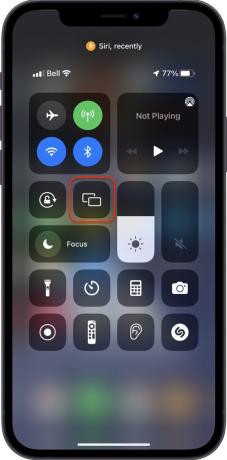

7. korak: Seja zrcaljenja se bo začela samodejno in na televizorju bi morali videti vsebino zaslona.
8. korak: Če želite končati postopek zrcaljenja zaslona, ponovite korake 3–5.
Če vaš TV prikazuje zaslon vašega telefona v pokončnem načinu, vendar želite širši ležeči pogled, obrnite telefon v ležeči način. Če imate v iPhonu vklopljeno zaklepanje vrtenja, ga morate izklopiti, da bo to delovalo.
Če vaš televizor ali naprava za pretakanje ni prikazana na seznamu razpoložljivih sprejemnikov AirPlay 2, boste morda morali omogočiti

Kako omogočiti AirPlay 2 na vaši pretočni napravi Roku ali Roku TV
Odličen operacijski sistem Roku je mogoče najti v pretočnih napravah podjetja (seveda) in televizorjih, ki jih izdeluje TCL, Hisense, in drugi. Roku je pred kratkim začela tudi izdeluje lastne televizorje.
Korak 1: Prepričajte se, da je vaš televizor ali naprava za pretakanje, združljiva z AirPlay, v istem omrežju Wi-Fi kot vaša naprava Apple.
2. korak: Omogočite AirPlay 2 tako, da z daljinskim upravljalnikom odprete začetni meni in nato do nastavitve.
3. korak: Izberite Apple AirPlay in HomeKit.
4. korak: Poskrbi da AirPlay je nastavljen na Vklopljeno.

Kako omogočiti AirPlay 2 na televizorju z Google TV in Android
The Google TV in Android TV operacijskih sistemov je mogoče najti na več znamkah televizorjev, kot so Sony, TCL, Hisense in drugi. Tukaj je opisano, kako omogočiti AirPlay v priljubljenem OS.
Korak 1: Na daljinskem upravljalniku za vaš združljiv Google TV/Android Smart TV pritisnite Izbira vnosa gumb.
2. korak: Izberite AirPlay.
3. korak: Izberite Nastavitve AirPlay & HomeKit.
4. korak: Poskrbi AirPlay je nastavljen na Vklopljeno.

Kako omogočiti AirPlay 2 na televizorju Vizio SmartCast
Na združljivem televizorju Vizio bi morali imeti možnost videti majhne AirPlay ikono v zgornjem desnem kotu začetnega zaslona SmartCast. Če je tam, ste pripravljeni. Če ne, potem:
Korak 1: Pojdite na SmartCast Home s pritiskom na V gumb oz domov gumb na daljinskem upravljalniku.
2. korak: Na vrhu zaslona izberite Dodatki meni.
3. korak: Označite AirPlay možnost in se prepričajte, da Vklopljeno je izbrana.

Kako omogočiti AirPlay 2 na pametnem televizorju Samsung
Korak 1: Z daljinskim upravljalnikom na združljivem pametnem televizorju Samsung pojdite na nastavitve.
2. korak: Izberite Splošno.
3. korak: Izberite Nastavitve Apple AirPlay.
4. korak: Izberite AirPlay in se prepričajte, da je nastavljeno na Vklopljeno.

Kako omogočiti AirPlay 2 na televizorju LG
Korak 1: Z daljinskim upravljalnikom na združljivem televizorju LG pojdite na Domača nadzorna plošča.
2. korak: Izberite AirPlay iz razpoložljivih kartic.
3. korak: Zagotovite to AirPlay je nastavljeno na Vklopljeno.
Kako zrcaliti telefon ali tablico Android na vaš TV
Telefoni in tablični računalniki Android lahko tudi zrcalijo zaslon na TV. Če želite to narediti, boste potrebovali
Obstajata dva načina za zrcaljenje telefona ali tabličnega računalnika Android: z uporabo plošče s hitrimi nastavitvami (hitrejša, vendar je ne podpirajo vsi

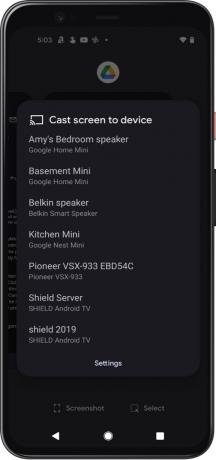
Kako preslikati telefon ali tablico Android na vaš TV z uporabo plošče za hitre nastavitve
Korak 1: Na začetnem zaslonu naprave povlecite z zgornjega roba navzdol.
2. korak: Če ne vidite celotnega seznama nastavitev, povlecite še navzdol.
3. korak: Poiščite Screen Cast gumb in ga tapnite (ali Pametni pogled na napravah Samsung).
4. korak: Na seznamu naprav Chromecast izberite napravo, v katero želite zrcaliti.
5. korak: V naslednjem pogovornem oknu izberite Začni zdaj.
6. korak: Seja zrcaljenja se bo začela samodejno in na televizorju bi morali videti vsebino zaslona.
7. korak: Če želite končati postopek zrcaljenja zaslona, ponovite korake 1–3 in nato tapnite Prekini povezavo
Kako dodati gumb Screen Cast na ploščo s hitrimi nastavitvami (za telefone Android)
Če ne vidite Screen Cast gumb, ga boste morda morali dodati na ploščo s hitrimi nastavitvami.
Korak 1: Na začetnem zaslonu naprave povlecite z zgornjega roba navzdol.
2. korak: Če ne vidite celotnega seznama nastavitev, povlecite še navzdol.
3. korak: Tapnite Svinčnik ikono za urejanje seznama nastavitev.
4. korak: Poišči Screen Cast in ga pridržite ter povlecite na glavni seznam aplikacij za hitre nastavitve.



Kako preslikati telefon ali tablico Android na vaš TV z uporabo Google Home
Korak 1: Odprite aplikacijo Google Home. Če ga nimate, ga prenesite iz trgovine Google Play.
2. korak: Poiščite napravo, v katero želite zrcaliti, in jo tapnite.
3. korak: Na naslednjem zaslonu tapnite Predvajaj moj zaslon gumb.
4. korak: Na naslednji pogovorni plošči tapnite Cast zaslon.
5. korak: V naslednjem pogovornem oknu izberite Začni zdaj.
6. korak: Seja zrcaljenja se bo začela samodejno in na televizorju bi morali videti vsebino zaslona.
7. korak: Če želite končati postopek zrcaljenja zaslona, ponovite korake 1-2 in nato tapnite Ustavi zrcaljenje.
Kako omogočiti Chromecast na pametnem televizorju Sony
V večini naprav z vgrajenim Chromecastom je funkcija Chromecast vedno vklopljena in je ni mogoče onemogočiti. Torej, če se vaš televizor ali naprava za pretakanje ne prikaže na seznamu razpoložljivih sprejemnikov Chromecast, jo poskusite izklopiti in znova vklopiti ali, če to ne uspe, poskusite ponastaviti na tovarniške nastavitve v skladu z navodili za uporabo. Redko boste morda morali omogočiti Chromecast, npr. pri uporabi združljivega televizorja Sony.
Odvisno od vašega televizorja Sony boste potrebovali:
Korak 1: Z daljinskim upravljalnikom pritisnite domov gumb.
2. korak: Izberite nastavitve.
3. korak: Izberite Aplikacije.
4. korak: Izberite Oglejte si vse aplikacije.
5. korak: Izberite Pokaži sistemske aplikacije.
6. korak: Izberite Vgrajen Google Chromecast.
7. korak: Prepričajte se, da je ta možnost nastavljena na Omogočeno.
Kako omogočiti Chromecast na pametnem televizorju Sony (alternativa)
ali:
Korak 1: Z daljinskim upravljalnikom pritisnite domov gumb.
2. korak: Izberite nastavitve.
3. korak: Izberite Aplikacije in izberite Vgrajen Google Chromecast.
4. korak: Prepričajte se, da je ta možnost nastavljena na Omogočeno.
Priporočila urednikov
- Najboljše televizijske ponudbe Prime Day: Zagotovite si 50-palčni televizor 4K za manj kot 200 $ in več
- Najboljše ponudbe televizorjev OLED: 11 poceni televizorjev OLED, ki jih lahko kupite danes
- Walmart TV ponudbe: 50-palčni 4K TV za manj kot 200 $ in več
- Kako povezati vaš iPhone s televizorjem Samsung
- Najboljše ponudbe za 70-palčne televizorje: Zagotovite si velik zaslon za manj kot 430 USD




